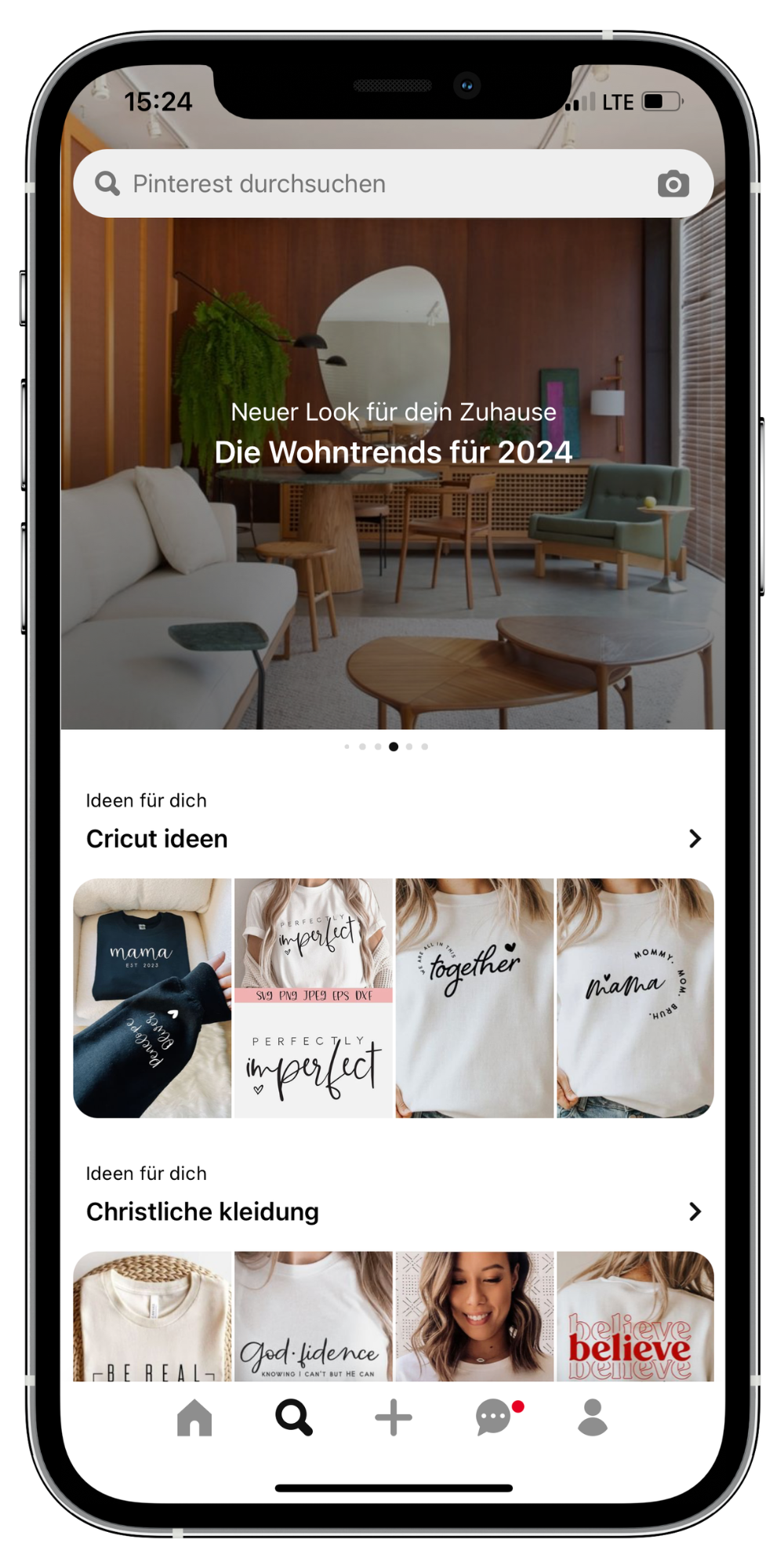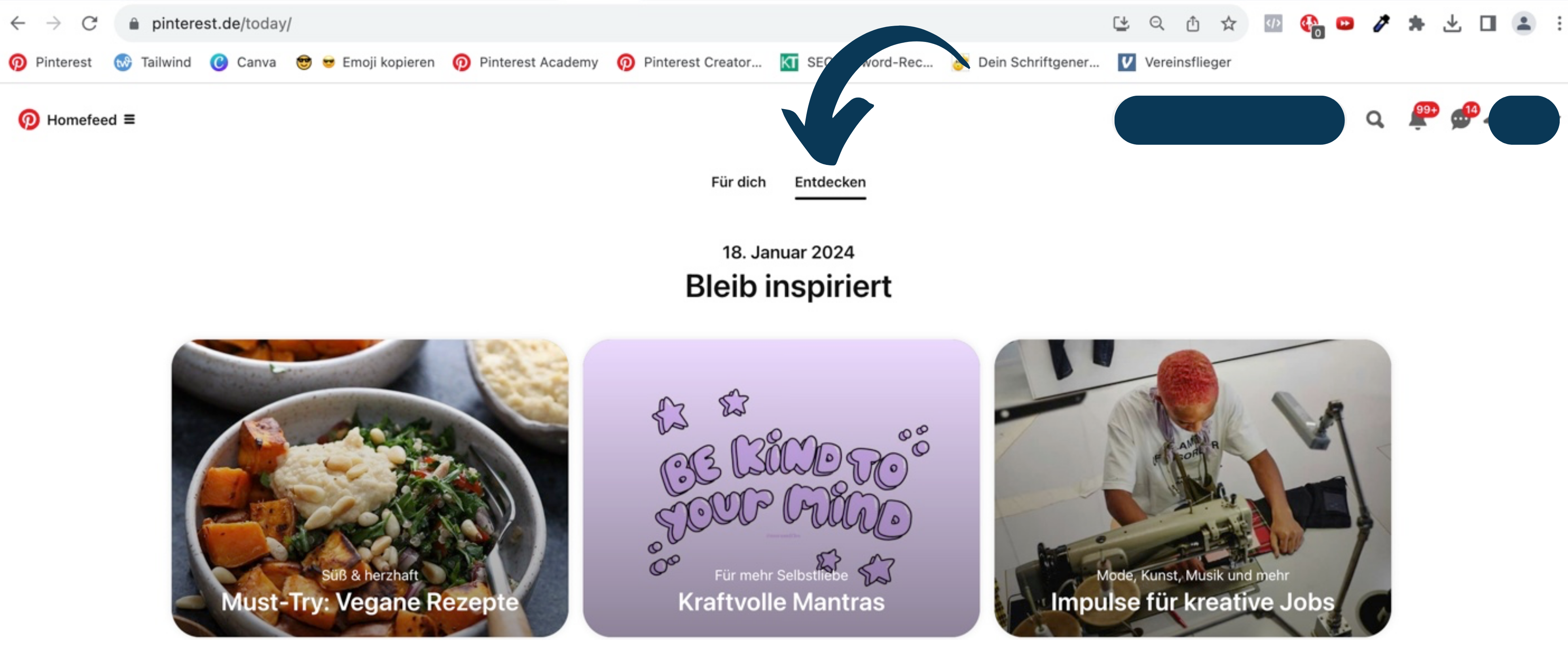Pimp your blog! Diese 4 unverzichtbaren Elemente optimieren Deinen Blog für Pinterest
Du möchtest mit Pinterest mehr Traffic generieren, damit möglichst viele Besucher Deine Produkte kaufen. Das ist die richtige Entscheidung! Die Zahl der Nutzer ist im 1. Quartal 2021 auf wahnsinnige 479 Mio. aktive Nutzer pro Quartal gestiegen. 97% der 1.000 beliebtesten Suchanfragen haben keinen Markenbezug, d.h. sie sind offen für neue Marken und Produkte. 85% der aktiven Nutzer haben sogar über Pinterest eine neue Marke oder ein neues Produkt entdeckt. Das bedeutet, dass Deine Produkte die Antwort auf die Suchanfrage Deiner Nutzer sein können.
Damit Du bei Pinterest erfolgreich bist, sollte Dein Blog für die visuelle Suchmaschine optimiert sein. Deswegen zeige ich Dir heute, wie Du mit 4 unverzichtbaren Elementen Deinen Blog für Pinterest pimpst! Los geht’s!
1. Pin-Grafiken in den Blogbeitrag einbauen
Wenn die Nutzer bei Pinterest Deinen Pin entdecken und sich dafür interessieren, können sie ihn sich merken oder direkt anklicken, was dazu führt, dass sie auf deiner Webseite landen.
Pinterest sollte jedoch keine Einbahnstraße sein. Wenn jemand über einen anderen Kanal auf Deine Webseite aufmerksam wird, auf Deinem Blog stöbert und etwas Interessantes entdeckt, darfst Du ihm die Möglichkeit geben, sich auch direkt von deiner Webseite Pins bei Pinterest zu merken.
Zwei ausgewählte Tools
Zum Einen verwende ich dafür das kostenfreie und DSGVO-konforme Plugin Shariff Wrapper, mit dem Du die Möglichkeit bietest, Deinen Beitrag auf unterschiedlichen Plattformen oder auch per Whatsapp zu teilen. Du kannst damit eigens für Pinterest kreierte Grafiken hinterlegen. Das macht insbesondere deswegen Sinn, weil die Grafiken für Pinterest im Hochformat von 1.000×1.500px gestaltet sein sollten. Du kannst festlegen, welche Plattformen Du zum Teilen anbieten möchtest und kannst die Teilebuttons entsprechend Deinem Corporate Design gestalten.
Um eine Grafik für Pinterest zu hinterlegen, lädst Du die (ohnehin erstellte) Pin-Grafik in die Mediathek von WordPress hoch. Im zweiten Schritt gehst Du zum jeweiligen Blogbeitrag und wählst das Bild für Pinterest in der rechten Seite bei den „Shariff Einstellungen“ aus:

Ich bette die Pin-Grafik zusätzlich im Blogbeitrag ein, um darauf aufmerksam zu machen, dass ich bei Pinterest präsent bin.
Du kannst ergänzend einen Merken-Button in Deinen Blog einbauen, der in der Ecke der Bilder erscheint, wenn der Nutzer mit der Maus darüber fährt. Umsetzen lässt sich das leicht mit dem Pinterest Widget Builder. Pinterest hat das hier sehr gut erklärt, deswegen gehe ich hier nicht noch einmal zusätzlich darauf ein.
Mit diesen Möglichkeiten ist Pinterest keine Einbahnstraße mehr und Du machst es den Nutzern so einfach wie möglich, direkt von Deiner Webseite bei Pinterest zu pinnen.
2. Rich Pins einrichten
Hast Du Dich gerade zufällig gefragt, welche Pinbeschreibung verwendet wird, wenn jemand den Pin it-Button oder Teilen-Button von Shariff Wrapper verwendet?
Das kannst Du steuern, indem Du das Plugin Yoast SEO nutzt (wenn Du es nicht ohnehin zu SEO-Zwecken für Deinen Blog verwendest 😉). Mit Hilfe dieses Plugins wird beim Pinnen von Deiner Webseite der Titel des Beitrages als Pin-Titel und die Meta-Beschreibung als Pin-Beschreibung verwendet. Deswegen ist an dieser Stelle die SEO-Optimierung sehr wichtig.
Wie Du Rich Pins einrichtest, habe ich bereits in diesem Beitrag erklärt.
3. Traffic zielgerichtet konvertieren
Das allerwichtigste Ziel bei der Nutzung von Pinterest ist es, möglichst viel Traffic auf die eigene Webseite zu leiten. Doch viel wichtiger ist es, den Traffic auch zu konvertieren. An dieser Stelle solltest Du Dir die Frage stellen, ob der nächste Schritt des Webseitenbesuchers auch klar ist. Was soll der Nutzer tun? Und: Kann er das mit möglichst wenig Aufwand tun? Ein Beispiel: Wenn er sich für Deinen Newsletter eintragen soll, dann solltest Du in Deinen Blogbeiträgen auch die Möglichkeit dazu bieten, indem Du Textbreaker oder Pop-ups einbaust. Falls Du Dich fragst, wie das aussehen kann, kannst Du Dir meine Blogbeiträge anschauen 😉.
4. Zeige, dass Du bei Pinterest bist
Follower werden bei Pinterest immer wichtiger. So hat Tailwind* über 2 Mio. Accounts untersucht und festgestellt, dass die Profile mit überdurchschnittlich hohem Engagement auch mehr Follower hatten.
Um Pinterest Follower über Deine Webseite zu gewinnen, bietet sich das DSGVO-konforme Plugin Milotree* tun. Es ist ein Pop-up, welches sich unauffällig ins Bild auf Deiner Webseite schiebt, an Dein Branding angepasst werden kann und dazu animiert, Dir bei Pinterest zu folgen. Du kannst es 30 Tage lang kostenfrei testen. Danach kostet Milotree* 9$ pro Monat und ist monatlich kündbar. Ich persönlich nutze es seit Kurzem und bin begeistert!
Du kannst auch anderweitig auf Deiner Webseite auf Deinen Account hinweisen. Du kannst Deine Social Media Icons an drei Stellen in Deinem Blog einbetten und so kenntlich machen, dass Du auch auf Pinterest aktiv bist: im Menü, im Footer und in der Seitenleiste.
Fazit
Es ist leicht, Deinen Blog Pinterest-freundlich zu gestalten. Mit nur 4 Elementen machst Du es Deinen Webseitenbesuchern einfach, sich Inhalte von Deiner Webseite bei Pinterest zu merken, so dass Pinterest keine Einbahnstraße mehr ist.
Alle 4 Elemente im Überblick:
- Pin-Grafiken in den Blogbeitrag einbauen (z.B. mit Shariff Wrapper und dem Widget Builder)
- Rich Pins einrichten
- Traffic zielgerichtet konvertieren
- Zeige, dass Du bei Pinterest bist
Wie baust Du Deine Pin-Grafiken in Deinen Blogbeitrag ein?
*Affiliate-Link: Wenn Du über diesen Link ein Lizenz erwirbst, dann erhalte ich eine kleine Provision. Der Preis für Dich bleibt natürlich gleich 🙂